已经激活苹果迁移功能在哪里 苹果激活后数据迁移在哪里查看假如你有一部旧iPhone, 又买了一部新iPhone, 现在要把旧iPhone上的资料, 迁移到新iPhone上去, 该怎么办呢?小编给大家介绍4种简单实用的方法 。

文章插图
方法一:iCloud备份与还原 这个方法我们需要在旧iPhone上提前下载iCloud云盘, 并且购买好使用年限 。 新iPhone开机时, 在【应用与数据】这一步骤时, 提示【设置为新iPhone】还是【从 iCloud 云备份恢复】, 选择后者 。
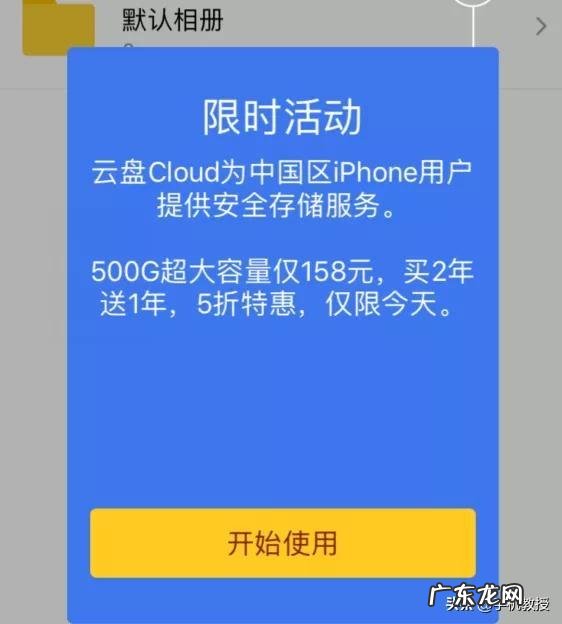
文章插图
具体步骤:
打开旧 iPhone , 设置—密码与账户— iCloud , 开启你所要备份的资料;插入SIM 卡, 激活新 iPhone 之后, 选择【从 iCloud 云备份恢复】;登陆旧iPhone进行备份的 Apple ID 账号, 即可即可进行数据迁移 。
方法二:从 iTunes 恢复 如果你觉得购买 iCloud 容量浪费钱的话, 可以选择从iTunes 恢复, 这个方法需要电脑 。 其实就是先把旧iPhone里的资料拷贝到电脑上, 在通过电脑将我们的资料重现拷贝到新iPhone里 。

文章插图
具体步骤:
首先我们要在电脑上下载最新版本的 iTunes(苹果笔记本电脑自带);
将旧 iPhone 与电脑相连, 连接成功之后, 选择【立即备份】, 再备份到【本电脑】;
备份完成之后, 再用新 iPhone 连接到 iTunes , 选择【恢复备份】, 即可完成资料的迁移 。
方法三:快速开始

文章插图
我们知道, iPhone 升级到 iOS 11 系统后, 新增了【快速开始】的功能, 这个功能的使用步骤是:
首先, 将新旧两台手机靠近;
再将旧手机里的SIM卡放到新 iPhone 中, 连接同一wifi网络;
然后准备激活新iPhone, 在开机时会出现【快速开始】, 提示当前 Apple ID(旧 iPhone 的ID)设置新 iPhone, 点击继续 。
此时新iPhone上会出现动画, 需要旧手机的摄像头进行验证, 验证后旧手机上的资料就会转移到新iPhone上了 。
值得注意的是, 这个方法适用内容较少的旧iPhone资料转移, 如果旧手机里数据占用空间很多, 比如100GB乃至更多, 通过无线传输的方式就会花时间, 此时你可以采用有线连接迁移数据 。
方法四:有线连接迁移数据 有线连接迁移数据, 针对旧iPhone内容较大的用户, 需要闪电转USB 3相机转换器和闪电转USB连接线, 还有一根是新iPhone盒子里那个USB-C转闪电连接线 。

文章插图
【已经激活苹果迁移功能在哪里 苹果激活后数据迁移在哪里查看】
具体步骤:将闪电转USB 3相机转换器连接到旧iPhone, 数据要从旧手机读出来, 然后用闪电转USB连接线连接新iPhone和转换器的另一端, 数据再传过去 。
USB-C转闪电连接线要接上电源, 给两台手机稳定的供电, 必须要这样做, 否则系统会提示错误 。 在传输数据的过程中, 会看到如下图标的出现:
这种方法是最快最安全的数据转移方式, 一般用户太难凑齐这三根转接线, 所以都是拿到苹果专卖店, 让工作人员帮忙操作, 我专门去看了, 他们就是用的这种方法 。
- NBA季后赛东西部半决赛已经全部结束,如何评价各队球星的表现?
- 运营商已经给男子办理退款 男子充9万话费90年都用不完
- 沈阳画室 沈阳十大画室排名
- 苹果滞销怎么解决?你有好的办法吗?
- 黄金已经涨到至少每克350元了,现在购买黄金合适么?
- windows7破解激活方法 iPhone7刷机怎么跳过id激活锁实测iOS144详细绕过教程
- windows7怎样激活正版 win7激活方法全记录
- dota2吧 dota2激活技能
- 冻卵需要什么流程
- 2019年NBA全明星球迷投票已经结束了,你认为哪些球星能进入本届全明星赛?
特别声明:本站内容均来自网友提供或互联网,仅供参考,请勿用于商业和其他非法用途。如果侵犯了您的权益请与我们联系,我们将在24小时内删除。
